วิธีย่อขนาดหน้าจอใน Windows 10

บทความนี้จะแสดงวิธีย่อขนาดหน้าจอใน Windows 10 เพื่อให้คุณใช้งานได้อย่างมีประสิทธิภาพ
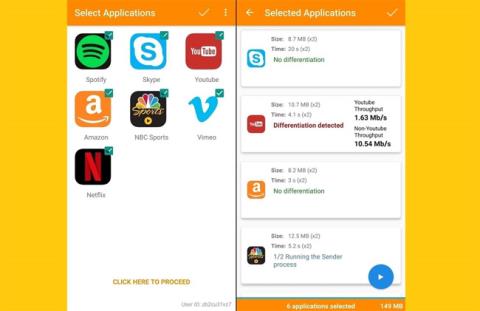
การควบคุมปริมาณแบนด์วิธหรือการควบคุมแบนด์วิธเครือข่ายเกิดขึ้นเมื่อผู้ให้บริการอินเทอร์เน็ตหรือพนักงานจงใจลดแบนด์วิดท์บริการอินเทอร์เน็ต เพื่อให้ง่ายขึ้น มีคนกำลังลด "ความเร็ว" ของการเชื่อมต่ออินเทอร์เน็ตให้อยู่ในระดับที่ต่ำกว่าความเร็วสูงสุดที่สามารถส่งได้ แล้วจะตรวจสอบได้อย่างไรว่าแบนด์วิธเครือข่ายถูกบีบหรือลดลง?
ล่าสุด นักวิจัยจาก Northeastern University และ University of Massachusetts ได้สร้าง Application "Wehe" ขึ้นมาเพื่อช่วยให้เรารู้ว่าเราอยู่ในสถานการณ์ข้างต้นหรือไม่ มาดูขั้นตอนการตรวจสอบเทปกันเลยครับ กรุณาสื่อสารออนไลน์ผ่านบทความด้านล่างครับ
1. ดาวน์โหลดแอปพลิเคชัน Wehe ลงในอุปกรณ์ของคุณ
ก่อนอื่นคุณต้องดาวน์โหลดแอปพลิเคชัน Wehe ไปยังอุปกรณ์ของคุณ แอปพลิเคชันนี้ฟรีและเข้ากันได้กับโทรศัพท์ส่วนใหญ่ ผู้อ่านสามารถดาวน์โหลดแอปพลิเคชัน Wehe ได้ฟรีที่ Google Play Store, App Store Store หรือคลิกลิงก์ด้านล่างเพื่อดาวน์โหลดทันที
2. วิธีตรวจสอบว่าแบนด์วิธเครือข่ายถูกบีบหรือลดลง
หากคุณสงสัยว่าเครือข่ายของคุณกำลังควบคุมปริมาณแบนด์วิธ ขั้นตอนง่ายๆ ต่อไปนี้จะช่วยให้คุณชี้แจงได้
ขั้นตอนที่ 1: เลือกแอปพลิเคชันที่จะทดสอบ
หลังจากดาวน์โหลดและติดตั้งเสร็จสิ้น หากต้องการตรวจสอบว่าแบนด์วิธเครือข่ายของคุณ "ถูกบีบ" หรือบริการถูกตัด ให้เลือกแอปพลิเคชันประมาณ 7 รายการเพื่อทดสอบการเชื่อมต่อ ตัวอย่างเช่น ที่นี่ Quantrimang.com เลือกแอปพลิเคชันต่างๆ ได้แก่ YouTube, Spotify, Skype, Amazon, NBC Sports, Vimeo และ Netflix
ขั้นตอนที่ 2: ทำการทดสอบแบนด์วิดท์เครือข่าย
ในกรณีที่คุณต้องการทดสอบผู้ให้บริการเครือข่ายมือถือ (เช่น Vinaphone, Mobifone, Viettel,...) ให้ปิด Wifi หรือเปิด Wifi เพื่อทดสอบผู้ให้บริการเครือข่ายอินเทอร์เน็ต (เช่น Viettel, FPT, VNPT,...) จากนั้น กดปุ่ม Start และรอสักครู่เพื่อให้การทดสอบดำเนินการต่อ

ขั้นตอนที่ 3: ดูผลลัพธ์
หากตรวจพบแอปพลิเคชันใดที่แสดงสัญญาณของการลดหรือปริมาณแบนด์วิธ แอปพลิเคชันจะแสดงผลลัพธ์บนหน้าจอเพื่อให้คุณเห็น
บริการตัดหรือบีบแบนด์วิธเป็นเรื่องปกติ ดังนั้นโปรดอ้างอิงขั้นตอนข้างต้นและตรวจสอบความเร็วเครือข่ายของคุณเพื่อดูว่ากำลัง "ถูกบีบ" หรือถูกควบคุมหรือไม่
ขอให้คุณประสบความสำเร็จ
อ้างถึงบทความอื่น ๆ :
บทความนี้จะแสดงวิธีย่อขนาดหน้าจอใน Windows 10 เพื่อให้คุณใช้งานได้อย่างมีประสิทธิภาพ
Xbox Game Bar เป็นเครื่องมือสนับสนุนที่ยอดเยี่ยมที่ Microsoft ติดตั้งบน Windows 10 ซึ่งผู้ใช้สามารถเรียนรู้วิธีเปิดหรือปิดได้อย่างง่ายดาย
หากความจำของคุณไม่ค่อยดี คุณสามารถใช้เครื่องมือเหล่านี้เพื่อเตือนตัวเองถึงสิ่งสำคัญขณะทำงานได้
หากคุณคุ้นเคยกับ Windows 10 หรือเวอร์ชันก่อนหน้า คุณอาจประสบปัญหาในการนำแอปพลิเคชันไปยังหน้าจอคอมพิวเตอร์ของคุณในอินเทอร์เฟซ Windows 11 ใหม่ มาทำความรู้จักกับวิธีการง่ายๆ เพื่อเพิ่มแอพพลิเคชั่นลงในเดสก์ท็อปของคุณ
เพื่อหลีกเลี่ยงปัญหาและข้อผิดพลาดหน้าจอสีน้ำเงิน คุณต้องลบไดรเวอร์ที่ผิดพลาดซึ่งเป็นสาเหตุของปัญหาออก บทความนี้จะแนะนำวิธีถอนการติดตั้งไดรเวอร์บน Windows โดยสมบูรณ์
เรียนรู้วิธีเปิดใช้งานแป้นพิมพ์เสมือนบน Windows 11 เพื่อเพิ่มความสะดวกในการใช้งาน ผสานเทคโนโลยีใหม่เพื่อประสบการณ์ที่ดียิ่งขึ้น
เรียนรู้การติดตั้งและใช้ AdLock เพื่อบล็อกโฆษณาบนคอมพิวเตอร์ของคุณอย่างมีประสิทธิภาพและง่ายดาย
เวิร์มคอมพิวเตอร์คือโปรแกรมมัลแวร์ประเภทหนึ่งที่มีหน้าที่หลักคือการแพร่ไวรัสไปยังคอมพิวเตอร์เครื่องอื่นในขณะที่ยังคงทำงานอยู่บนระบบที่ติดไวรัส
เรียนรู้วิธีดาวน์โหลดและอัปเดตไดรเวอร์ USB บนอุปกรณ์ Windows 10 เพื่อให้ทำงานได้อย่างราบรื่นและมีประสิทธิภาพ
หากคุณต้องการเรียนรู้เพิ่มเติมเกี่ยวกับ Xbox Game Bar และวิธีปรับแต่งให้เหมาะกับประสบการณ์การเล่นเกมที่สมบูรณ์แบบของคุณ บทความนี้มีข้อมูลทั้งหมด








